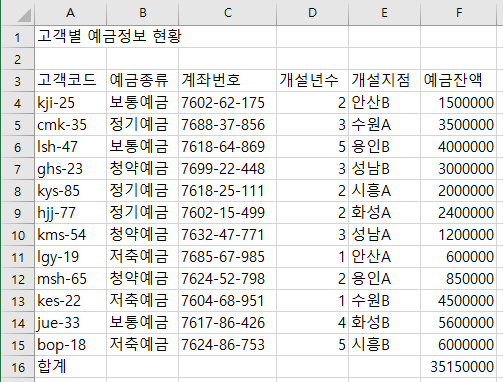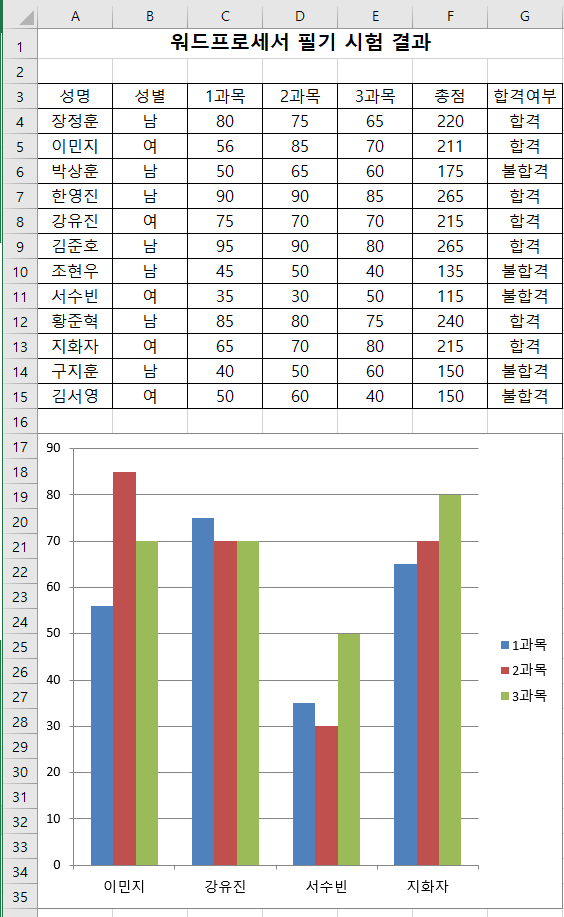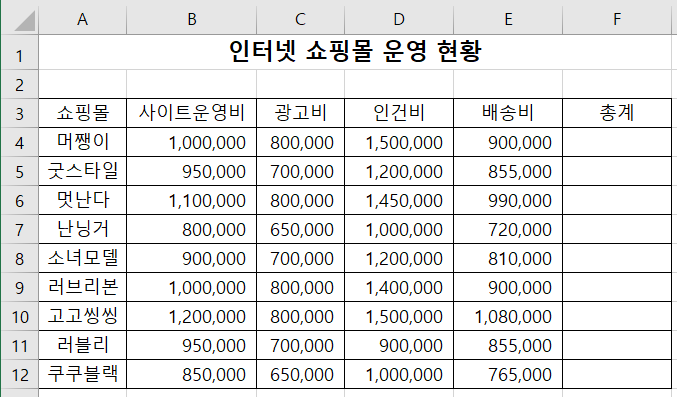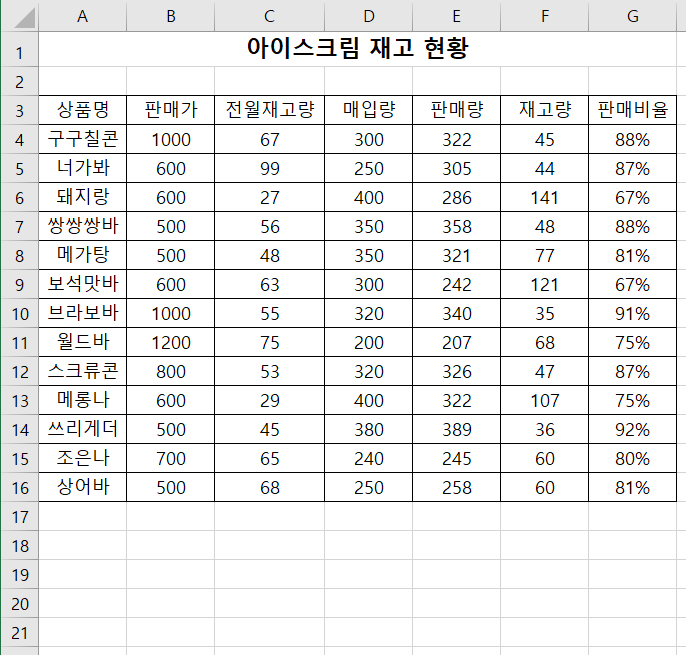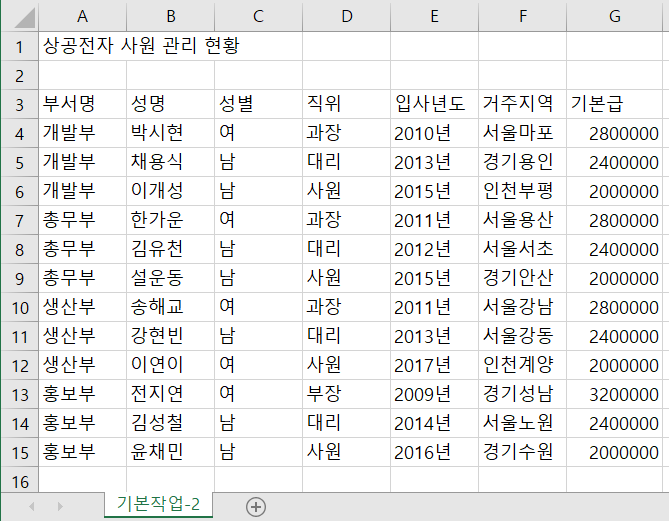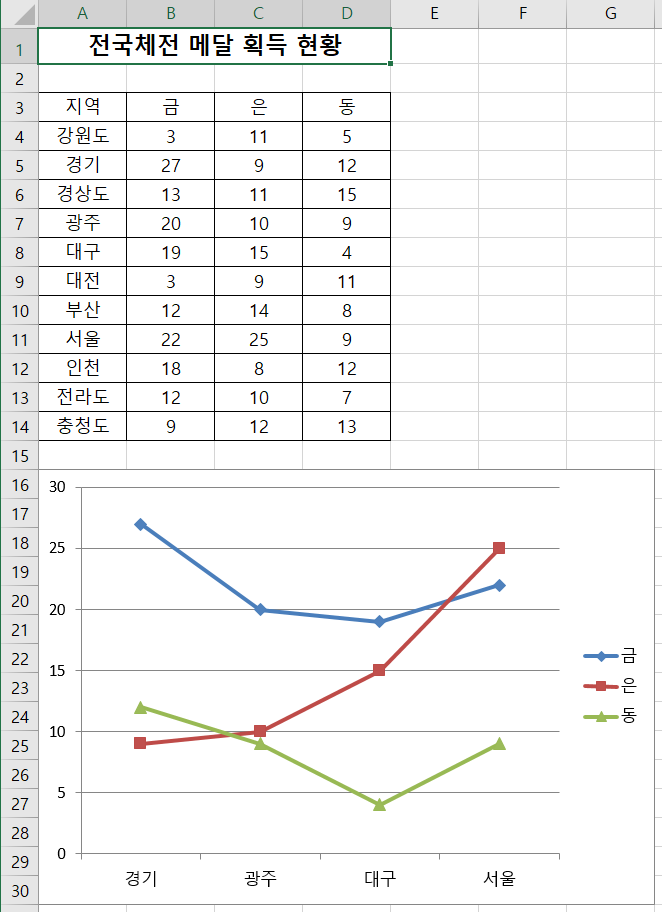#기본작업 #컴퓨터활용능력 #컴활 #스프레드시트 #엑셀 #실기 #기출문제 [문제] "기본작업-2" 시트에 대하여 다음의 지시사항을 처리하시오. (10점, 각 2점) ① [A1:F1] 영역은 "병합하고 가운데 맞춤", 글꼴 "굴림체", 크기 18, 글꼴 스타일 "굵게"로 지정하시오. ② [A3:F3], [A4:E16] 영역은 "가로 가운데 맞춤", [A3:F3] 영역은 채우기 색을 "표준색 - 연한 파랑"으로 지정하시오. ③ [F4:F16] "회계 표시 형식"으로 지정하시오. ④ [D4:D15] 영역은 사용자 지정 표시 형식을 이용하여 값 뒤에 "년"을 [표시 예]와 같이 표시하시오. [표시 예 : 5 → 5년] ⑤ [A3:F16] 영역은 "모든 테두리"를 적용하고, [B16:E16] 영역은 대각선(X) ..